השבת את האפשרות השב לכולם או העברה בדואר אלקטרוני ב-MS Outlook
Miscellanea / / February 16, 2022

תארו לעצמכם שירותי דואר אלקטרוני או
לקוחות דואר שולחניים
בלי ה
תשובה
,
קָדִימָה
ו
השב לכולם
אפשרויות. פתטי, נכון? אכן. ללא האפשרויות הללו יהיה כל כך קשה לשוחח על שרשורי אימייל ולתת משמעות מכרעת לעניינים.
להיפך, במיוחד בארגונים, יש מקרים שבהם אתה צריך לשלוח הודעה בתפזורת על ידי הכנסת רוב הנמענים לשדה CC. ובחלק מהמקרים האלה היית רוצה שהנמענים יעשו זאת לֹא השב לכולם או העביר את ההודעה כי אתה יודע עד כמה זה יכול לחנוק את השרת בצורה דרסטית שטח ורוחב פס.
דרך אחת למנוע זאת היא לשים את כל הנמענים בשדה BCC. עם זה, אם מישהו יבחר להשיב כל נמעני ה-BCC לא יעשו את דרכם לשרשור. עם זאת, זה לא מאוד מושך. לשדות CC ו-To יש קסם ומשמעות משלהם. לפיכך, נדון בפתרון עוקף כדי למנוע ממקבל הודעות דוא"ל לבצע השב לכולם ו/או העברה ב MS Outlook (כי זה מה שרוב הארגונים משתמשים בו).
שלבים ליצירת טופס דואר מותאם אישית
אנו ניצור טופס דואר מותאם אישית ונגדיר אילו פריטים לא יהיו זמינים לנמען האימייל. נראה את השלבים ב-MS Outlook 2007. השלבים צריכים להיות פחות או יותר זהים בגרסאות אחרות.
שלב 1: פתח את ממשק Outlook ונווט אל כלים -> טפסים -> עיצוב טופס.
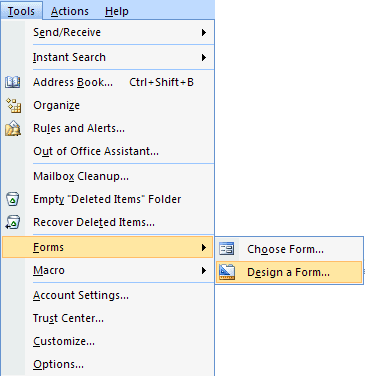
שלב 2: להסתכל לתוך ספריית טפסים סטנדרטית, בחר הוֹדָעָה ולחץ על לִפְתוֹחַ לַחְצָן.
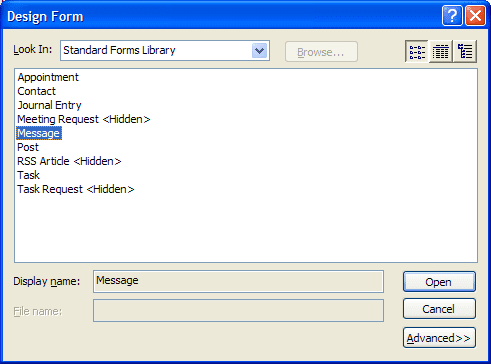
שלב 3: בחלון הבא, עבור ל- פעולות לשונית.
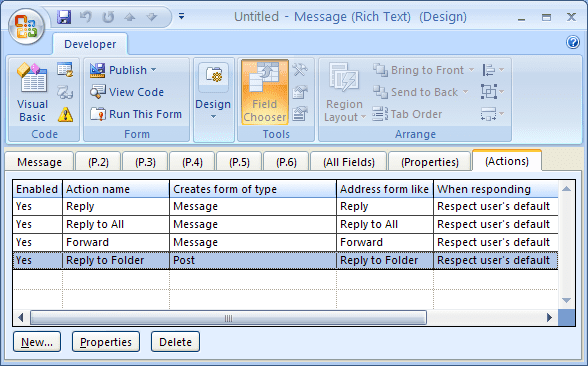
שלב 4: לחץ פעמיים על אחת מהפעולות או על שתיהן (השב לכולם והעבר). תופיע תיבת דו-שיח של מאפיינים. בטל את הסימון של מופעל תיבת סימון ולחץ על בסדר.
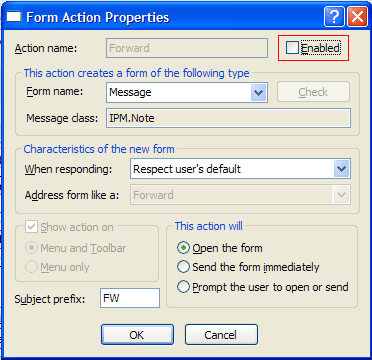
בחזרה לחלון הפעולות, העמודה השמאלית ביותר מול הפעולות שנבחרו צריכה לשאת את הערך "לא".
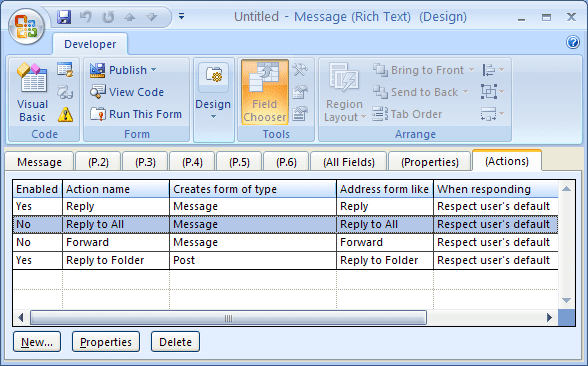
שלב 5: עבור אל נכסים לשונית וסמן את האפשרות קריאת שלח הגדרת טופס עם פריט.
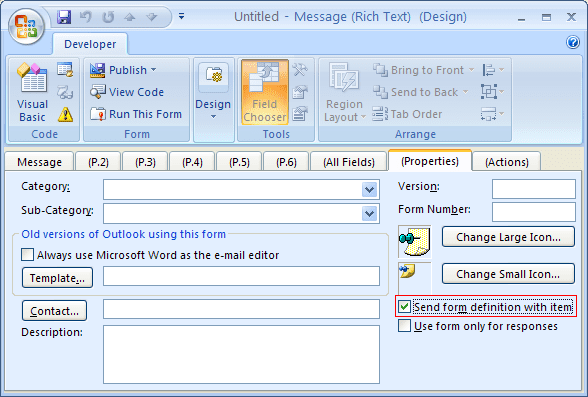
שלב 6: על הסרט, לחץ על לְפַרְסֵם ולבחור ל פרסם טופס בשם.
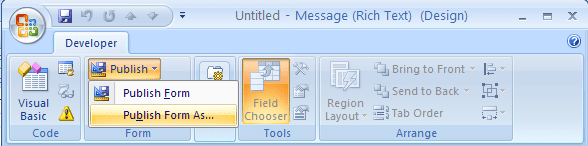
שלב 7: בחר באפשרות חפש ב ספריית טפסים אישית, תן שם תקין לטופס ולחץ לְפַרְסֵם.
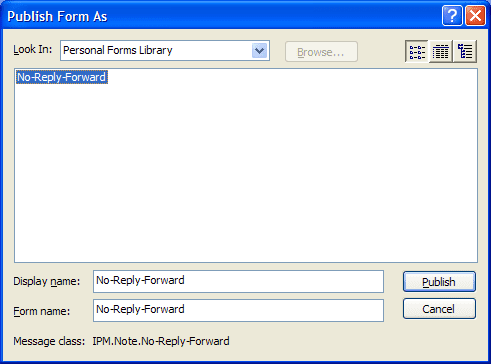
שלב 8: כעת, סגור את טופס העיצוב. תישאל אם ברצונך לשמור שינויים. לחץ על לא כאן, כבר שמרת את הטופס שלך.
אם תשלח אימיילים באמצעות טופס זה, הנמען לא יוכל להשיב לכולם ו/או להעביר את ההודעה, כפי שהגדרת.
שלבים לשימוש בטופס מותאם אישית
הנה איך לשלוח הודעת דואר אלקטרוני באמצעות הטופס המותאם אישית שהגדרנו זה עתה.
שלב 1: נווט אל כלים -> טפסים -> בחר טופס.
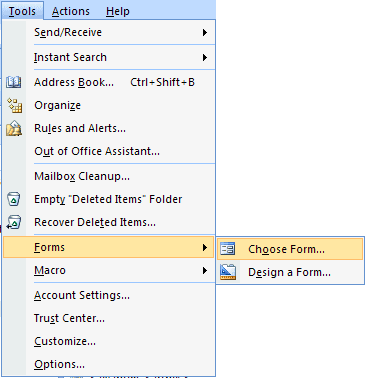
שלב 2: להסתכל לתוך ספריית טפסים אישית, בחר את הטופס שהגדרנו קודם ולחץ עליו לִפְתוֹחַ לַחְצָן.
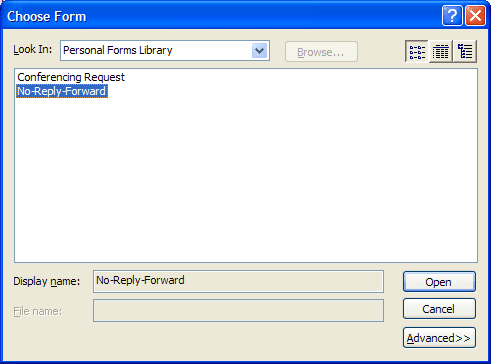
שלב 3: בחלון הבא, כתוב ושלח דוא"ל כפי שהיית עושה בדרך כלל. זהו זה.
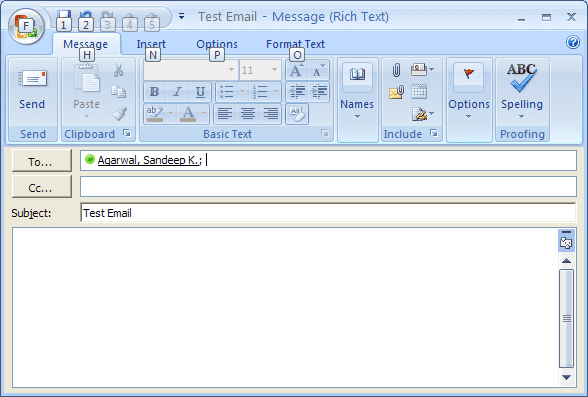
לנמען יהיו אפשרויות השב לכולם והעברה מושבתות. אפילו קיצורי המקלדת הקשורים לא יעבדו עבור פריט זה.
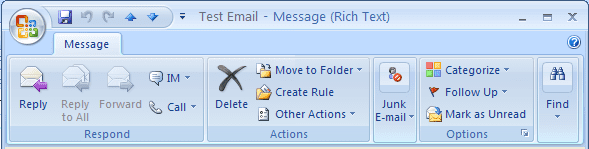
סיכום
אתה צריך ליצור טופס כזה אם אתה צריך לשלוח אימיילים בכמות גדולה מדי פעם לעמיתים או לעובדים שלך, אלה שיש להם תוכן סודי משהו. השיטה פועלת בכל מקום שבו MS Outlook עושה זאת.
עודכן לאחרונה ב-03 בפברואר, 2022
המאמר לעיל עשוי להכיל קישורי שותפים שעוזרים לתמוך ב-Guiding Tech. עם זאת, זה לא משפיע על שלמות העריכה שלנו. התוכן נשאר חסר פניות ואותנטי.
האם ידעת
כפתור בטל שליחה של Gmail מאפשר לך לזכור את הדואר שלך. עם זאת, זה נותן לך רק חלון של עשר שניות לעשות זאת.

![Windows לא יכול להתחבר למדפסת [פתור]](/f/8838748c9d06b6ff49661814fbc5b76f.png?width=288&height=384)

